無料&簡単に予約システムが作れてクレカ決済機能やキャンセル料の設定、会員向けの月会費コース導入も自由自在な「SELECTTYPE」レビュー
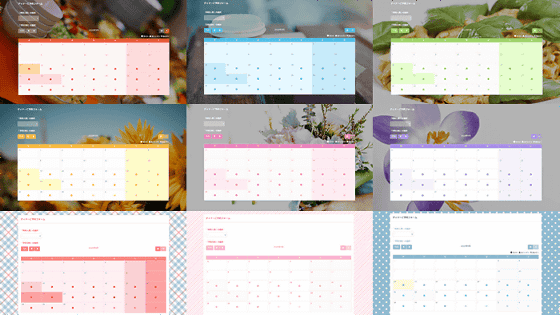
新型コロナウイルスが人々の生活や経済に大きな影響を与えている中で、手軽に予約が可能なオンライン予約システムは顧客を確保するために重要です。「予約システムの構築は知識がないと難しい」というイメージがありますが、「SELECTTYPE」を使えば、詳しくなくてもオンライン予約システムを無料で簡単に作成可能。しかも、クレジットカードを使った決済機能の導入や予約キャンセル料の設定、月会費制の会員向けのプランも提供でき、多様なビジネスに対応しているだけでなく、特に飲食店にありがちな「予約の直前キャンセルで用意した席や料理が無駄になる」というリスクを避けることもできます。
というわけで、140種類以上のテンプレートから好きなものを選べるSELECTTYPEでサクッと予約フォームを作成、細かいところまで自分好みにカスタマイズして、デザインの変更やクレジットカード決済機能の導入、会員システムで可能な機能などを確かめてみました。
予約システムつきホームページ【SELECTTYPE】 無料で予約フォーム付き予約システム/イベント・セミナー管理システム/各種フォーム作成
https://select-type.com/
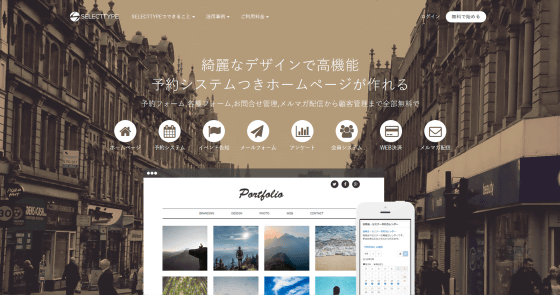
SELECTTYPEを使えば、自分のお店の雰囲気に合ったオンライン予約フォームを、豊富なテンプレートから無料で簡単に作成することが可能。予約フォームは作成当日から利用可能で、お店のウェブサイトに予約フォームを埋め込んだり、SNSのプロフィール欄にリンクを貼ったりできます。SELECTTYPEの基本的な使い方については、以下の記事を読むとわかります。
無料&簡単にオンライン予約システムが作れる「SELECTTYPE」レビュー、ウェブサイトへの埋め込みもラクチンで超絶多機能にすることも可能! - GIGAZINE
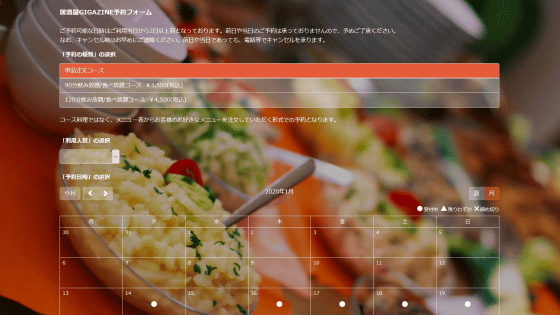
SELECTTYPEが用意している予約フォームのテンプレートは、以下のページで確認することが可能です。
予約システム SELECTTYPE | 高機能でデザインも美しい予約フォーム&予約台帳付き予約システムを無料で
https://select-type.com/reserve.php
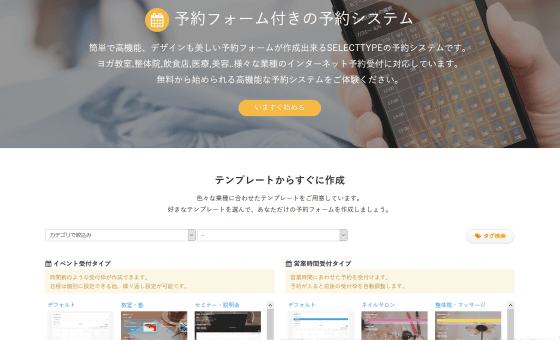
・目次
◆1:「デザイン設定」をあれこれ変更してみた
◆2:「決済機能」を予約フォームに導入して事前決済機能を追加&キャンセル料を設定する
◆3:会員システムを運営して会員専用予約フォームの設定や月額制プランを導入してみた
◆4:まとめ
◆1:「デザイン設定」をあれこれ変更してみた
SELECTTYPEで作成した予約フォームは、お店のカラーや個人の好みに応じてテーマや背景を自由にカスタマイズすることができます。まずはマイページの上部にある「予約フォーム」を開き、「デザイン設定」をクリック。
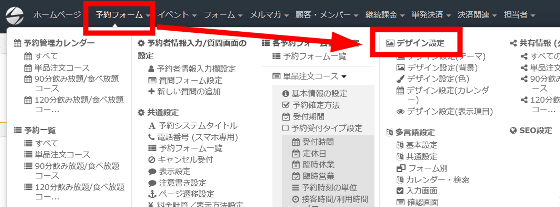
すると、予約フォームのデザインをカスタマイズする画面が開きました。画面の左側の「テーマ」「背景」「色」「カレンダー」「表示項目」を選択することでデザインの変更が可能で、「テーマ」をクリックすると、背景・ボタン・文字色のさまざまな組みあわせを選択して予約フォームの雰囲気を変えることができます。変更後の予約フォームの雰囲気を画面右側で確認しながら、しっくりくるテーマを選ぶことができます。
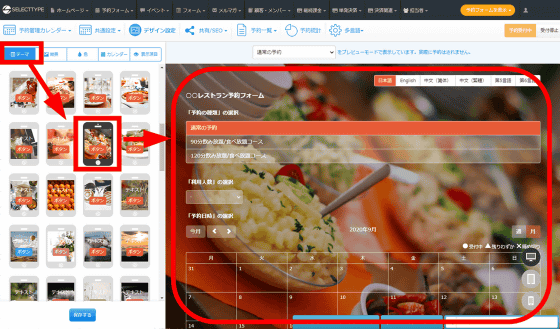
「背景」をクリックすると、予約フォームの背景画像を変更可能。SELECTTYPEに用意されている画像素材ギャラリーから選択する他に、自分が持っているオリジナル画像をアップロードして背景に設定することもできます。「ファイル選択」をクリックして……
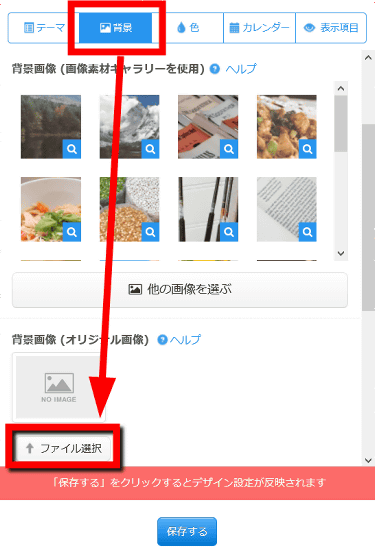
PCに保存されている画像を選択し、「開く」をクリック。
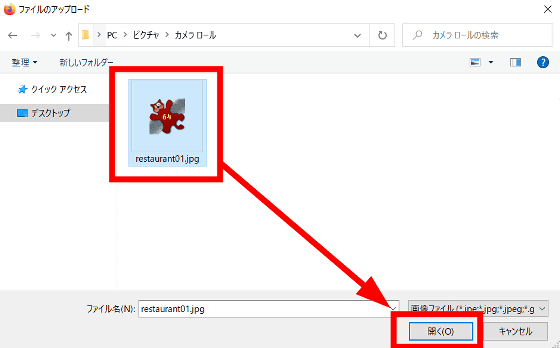
これで予約フォームの背景画像が変わりました。自分が撮影した店内の画像を予約フォームの背景に設定することが可能なので、予約フォームだけでもお店の雰囲気を伝えることが可能です。
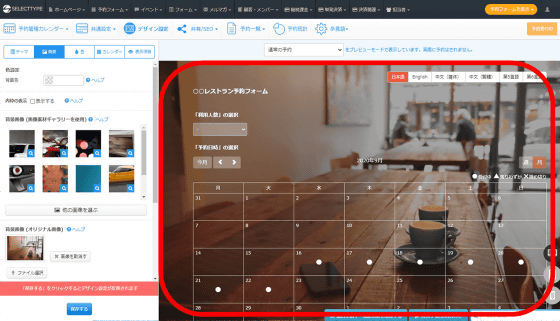
「色」の項目からは、文字の色やそれぞれのパーツの色を変更することができます。
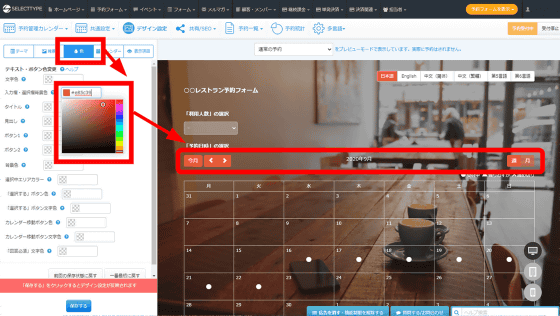
また、「カレンダー」の項目からは予約フォームのカレンダー部分のデザインを重点的にカスタマイズ可能。左側下部にある「保存する」をクリックすると、カスタマイズした内容が作成した予約フォームに反映されます。
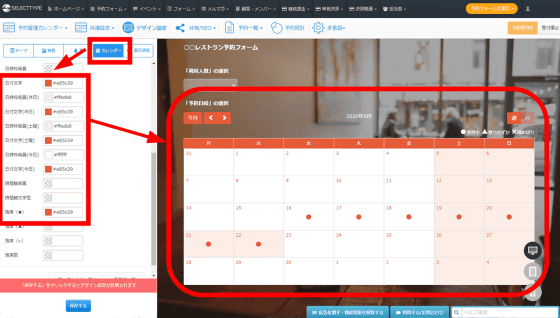
「表示項目」を開くと、予約フォーム上の表示や細かな文言の調整が可能で、各予約フォームへのリンクをプルダウン方式・カラム方式・一覧方式の中から選択可能なほか、ボタンのテキストの文言を変更することも可能。また、「予約カレンダー」の「『週カレンダー』を最初に表示する」にチェックを入れると、予約フォームカレンダーの表示が切り替わりました。
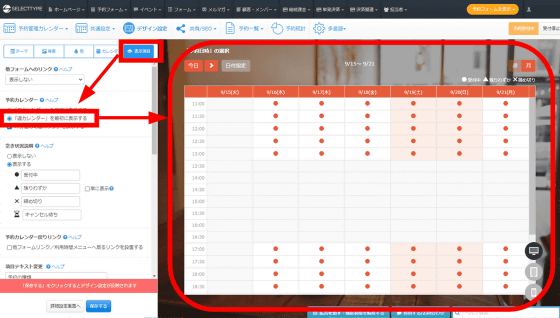
画面右上にある「予約フォームを表示」をクリックし、「完成した予約フォームを見る(通常モード)」をクリックすると……
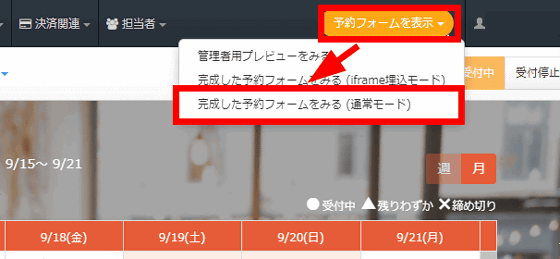
完成した予約フォームをチェックすることができます。

店舗の雰囲気に合わせて自由自在に予約フォームをカスタマイズ可能です。
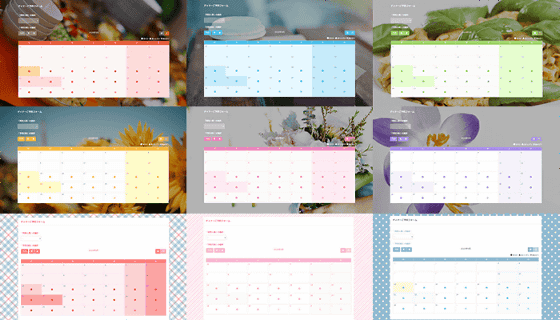
◆2:「決済機能」を予約フォームに導入して事前決済機能を追加&キャンセル料を設定する
SELECTTYPEでは予約フォームに決済機能を組み込むことも可能であり、個人事業主でもオンラインのクレジットカード決済を導入できます。決済機能の導入は有料プランのユーザーだけでなく、初期費用なしで、無料プランのユーザーでも可能です。今回は「飲食店」テンプレートを使って作成した予約フォームで、決済機能やキャンセル料の設定を行ってみました。
・オンライン決済サービス「Stripe」をSELECTTYPEと連携する
SELECTTYPE上での決済は、世界最大級のオンライン決済サービス「Stripe」を利用します。Stripeのアカウントがない場合でも、SELECTTYPEのマイページ上でStripeアカウントの開設からSELECTTYPEとの連携、予約フォームへの導入までを一気に済ませることが可能です。まずは画面右上に表示されているアカウントのメールアドレスをクリックし、「決済機能の設定」をクリック。
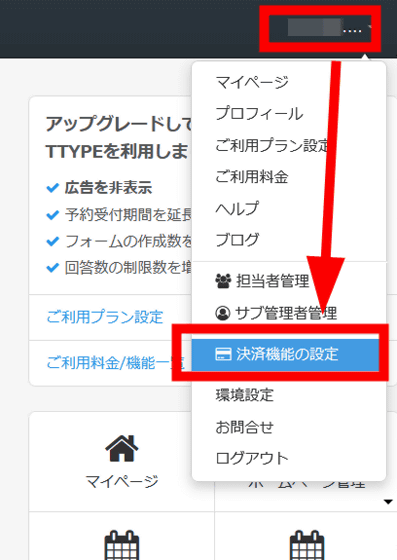
すると、「特定商取引に関する表記」のページを作成するための入力フォームが表示されました。SELECTTYPE上でオンライン決済を導入するには、「特定商取引に関する表記」のページを作成する必要があるため、販売事業者名や運営責任者名、会社の所在地などの情報をフォームに記入していきます。
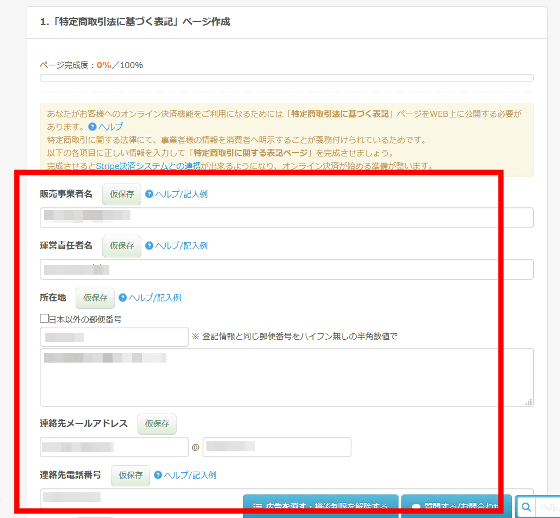
記入が終わったら「内容を保存する」をクリック。
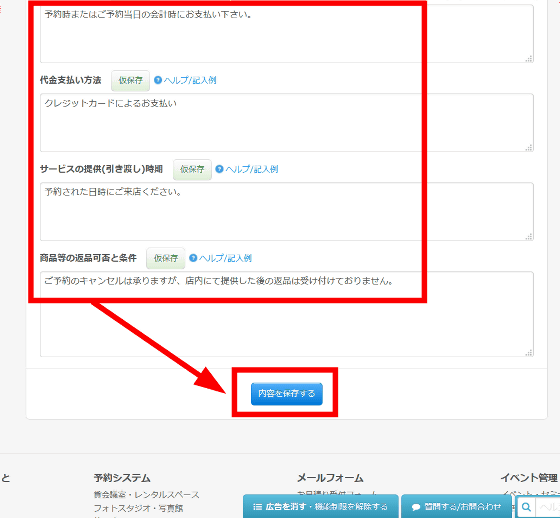
画面が更新されると、ページの下部に「完成した『特定商取引法に基づく表記』ページを表示する」というボタンが現れます。このボタンをクリックすると……
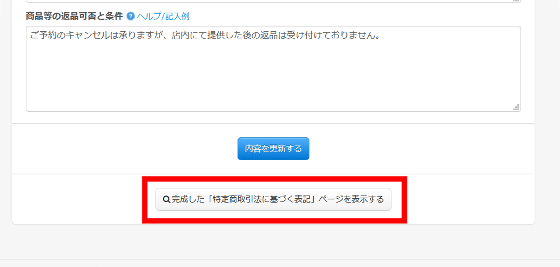
作成した「特定商取引法に基づく表記」ページが表示されました。
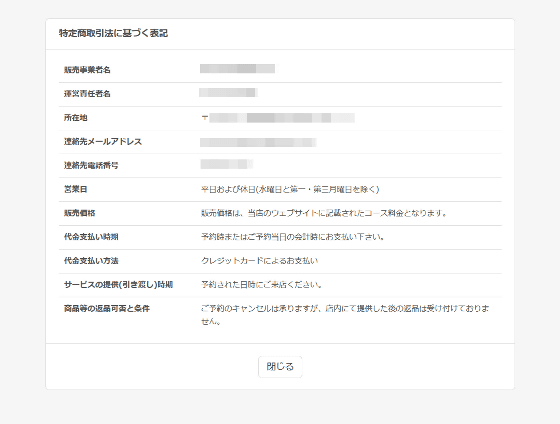
なお、作成した「特定商取引法に基づく表記」ページのURLは入力フォーム上部に表示されています。
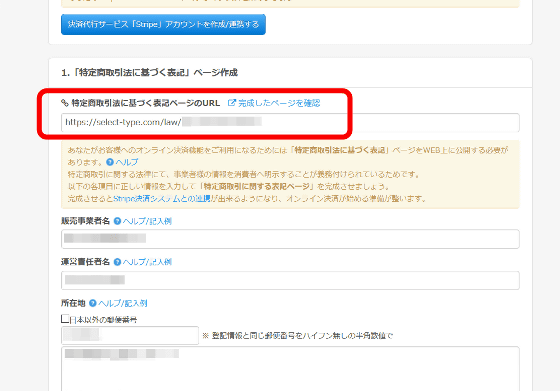
「特定商取引法に基づく表記」ページの作成が終わったら、Stripeのアカウント作成およびSELECTTYPEとの連携に進みます。「決済機能の設定」画面の上部に表示されている「決済代行サービス『Stripe』アカウントを作成/連携する」をクリック。
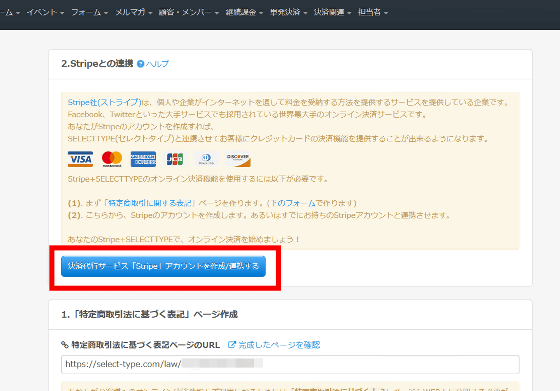
決済機能に関する規定に同意し、Stripeアカウント作成時のパスワードに1文字以上の「記号」が入っていなければならないことを確認したら、「決済代行サービス『Stripe』アカウントを作成/連携する」をクリック。
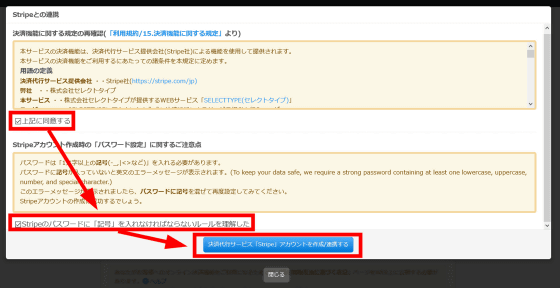
すると、Stripeの公式ページに飛びました。Stripeアカウントを持っている場合は、画面右上の「サインイン」をクリックしてSELECTTYPEと連携することが可能。Stripeアカウントを持っていない場合は、画面上の質問に回答し、入力フォームに記入することでアカウントの作成が可能です。割賦販売法の改正に伴い、Stripeのアカウント作成時には「コンプライアンス関連の質問」に回答する必要があります。コンプライアンス関連の質問と聞くと身構えてしまうかもしれませんが、SELECTTYPEと連携してStripeを使用する場合は、SELECTTYPE公式ページで説明されている通りに回答すればOK。
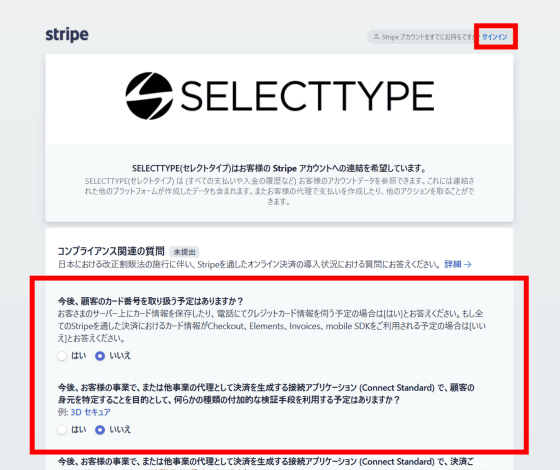
回答が完了したら「提出」をクリック。
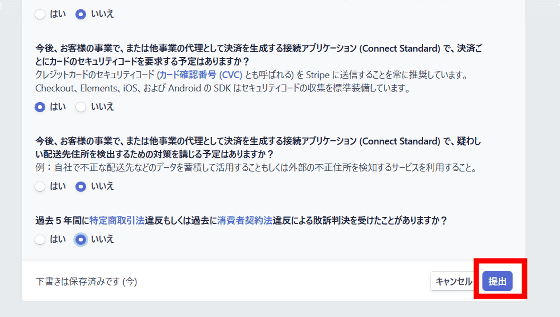
引き続き必要情報の記入を行います。
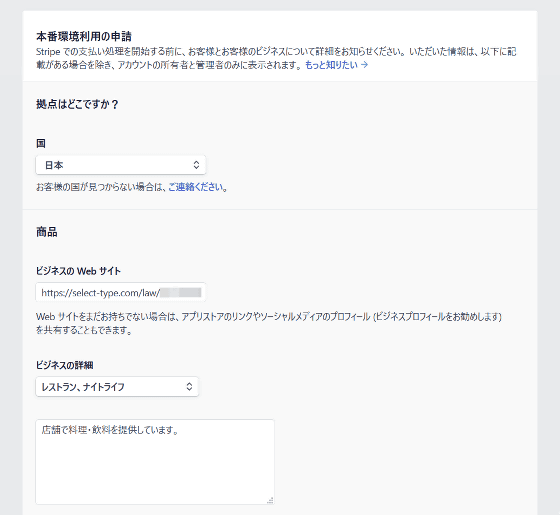
2段階認証なども完了したら、「このアカウントへのアクセスを許可する」をクリック。
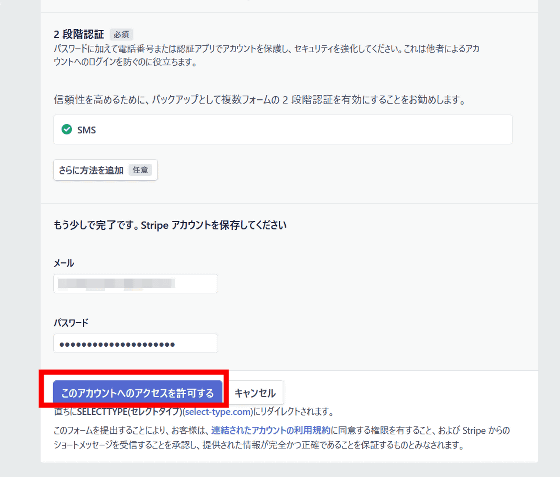
これでStripeアカウントを作成すると同時に、SELECTTYPEとの連携も完了しました。

・予約フォームに事前決済機能を導入する
SELECTTYPEとStripeの連携が完了したら、予約フォームに事前決済機能を導入できます。マイページ上部の「予約フォーム」から、「事前決済設定」をクリック。
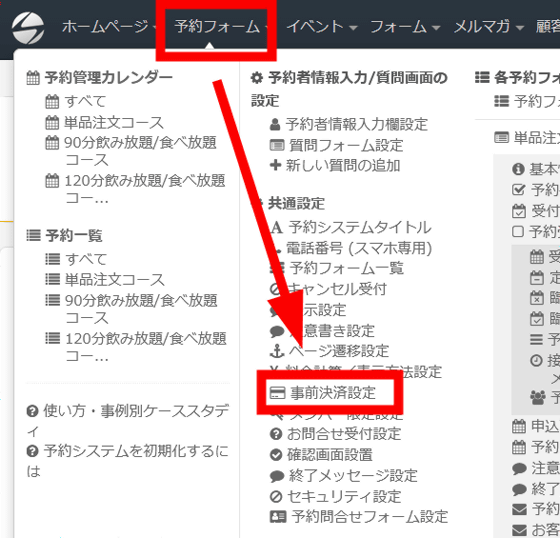
すると、「事前決済設定」と表示されたフォームが表示されるので、「予約者に事前決済を行う」にチェックを入れます。また、下部の「事前決済を必須にする」にチェックを入れると、予約時に必ず事前決済が行われるようになります。たったこれだけで、予約フォームに事前決済機能を導入することが可能。
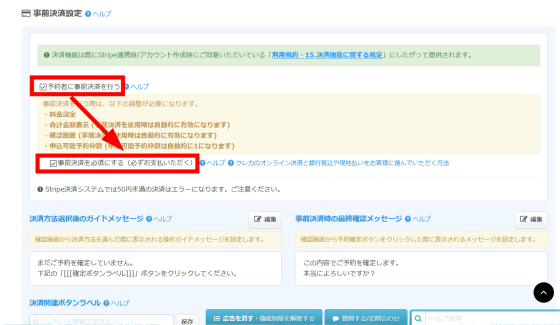
なお、SELECTTYPEの予約フォームを通じて事前決済機能を使った売上が出た際には、所定の手数料がかかります。かかる手数料は、月額0円の無料プランであれば5.6%、月額1500円(税抜)のベーシックプランであれば4.9%、月額3000円(税抜)のプロフェッショナルプランと月額1万円(税抜)のプレミアムプランであれば4.6%となっており、いずれもStripeの手数料3.6%込みとなっています。
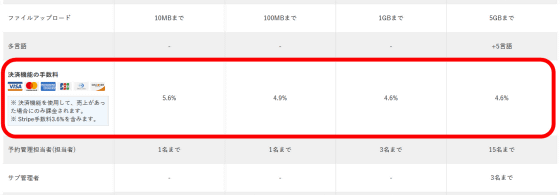
実際に事前決済機能がどうなっているのか、作成した予約フォームから確かめてみます。予約フォームの日付をクリックし、予約したい時間を選択して……
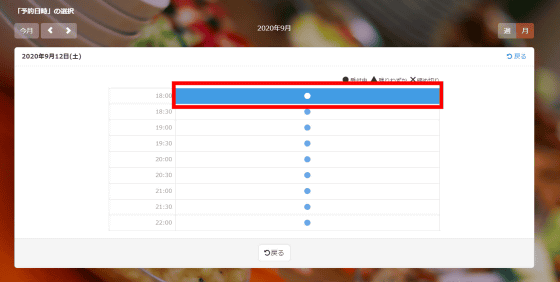
予約内容である「1000円ちょい飲みコース」「税込1000円」「予約人数1名」を確認したら「次へ」をクリック。
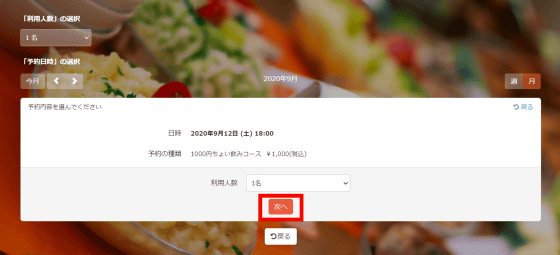
名前・電話番号・メールアドレスといった回答必須項目に入力したら「次へ」をクリックします。

すると、予約を確定する前に支払い方法の選択を求められました。「新しいカード情報でお支払い」をクリック。
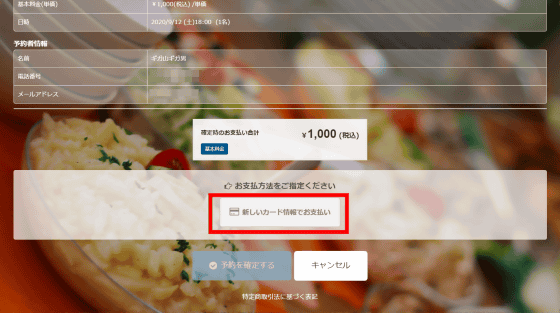
クレジットカードの情報を入力し、「支払いカード情報を入力する」をクリック。
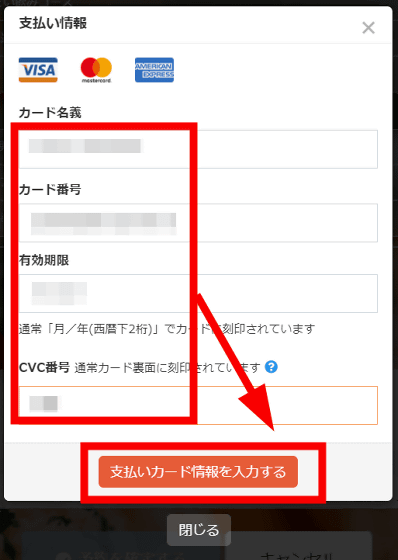
「予約を確定する」をクリックすると……
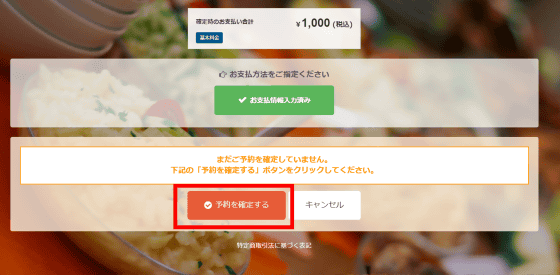
受け付けが完了しました。予約の受け付けを「先着順」にしている場合はこの時点で決済が完了します。
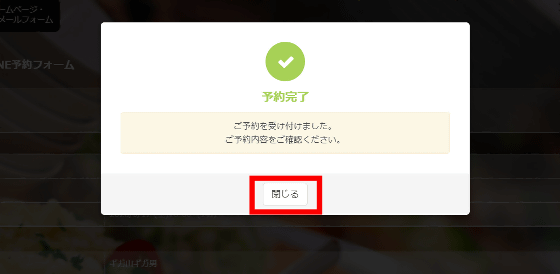
一方、予約の受け付けを「承認制」にしている場合は、管理者側が「予約フォーム」の「予約一覧」を開き、個別に予約の承認を行う必要があります。ステータスが「承認待ち」になっている予約を選び、「承認を確定する」をクリックすると……
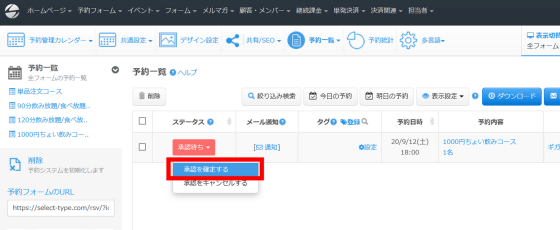
予約の確定画面が表示されます。「この予約を承認する(予約確定)」のボタンをクリックした時点で決済が完了し、顧客のクレジットカードで支払いが行われます。

・予約キャンセル時に事前決済分から一定額を「キャンセル料」として徴収する
また、SELECTTYPEでは顧客からのキャンセルを受け付けた際に一律で全額返金するのではなく、状況に応じて「キャンセル料」を徴収することも可能。キャンセル料を徴収することで、直前に予約がキャンセルされてしまうと大きな損害が出てしまう飲食店でも、安心して予約を受け付けることができるようになります。「予約フォーム」から「キャンセル受付」をクリック。
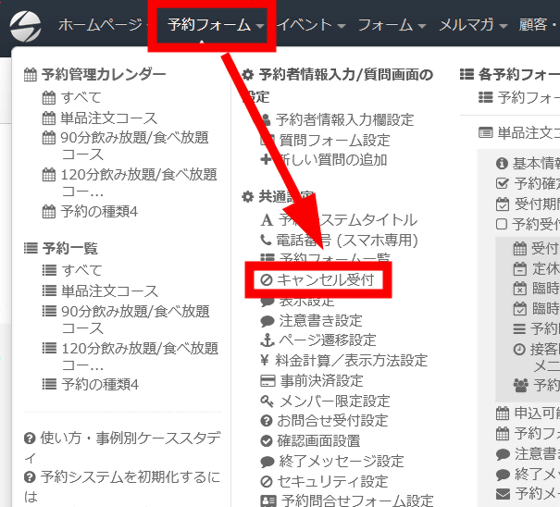
すると、予約フォームの設定画面のうち、キャンセル受付の設定項目が開きます。デフォルトではキャンセルを「受付けない」に設定されているため、コース右端の「設定」から「受付ける」に変更します。
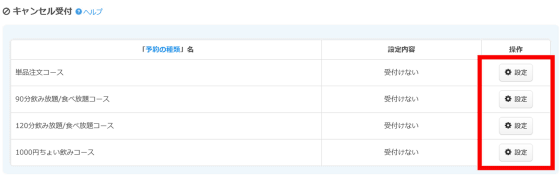
キャンセルを受け付ける場合、予約完了時に顧客へ送られるメールにキャンセル用のURLが記載されますが、「予約カレンダー画面にキャンセルフォームへのリンクを設置する」にチェックを入れると、予約フォームの画面からキャンセルを受け付けることが可能です。
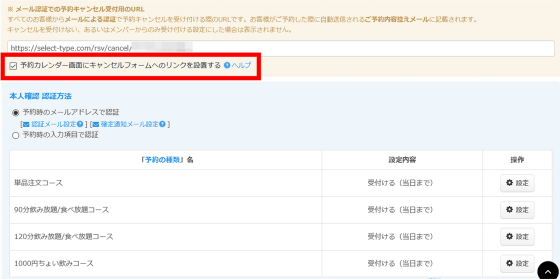
キャンセルを受け付ける設定にすると、キャンセル受付項目の下部には「キャンセル受付時の返金設定」という項目が表示されます。「予約者からキャンセルを受付けたら返金処理も自動で行う」にチェックを入れると、管理者が予約一覧から操作しなくても、顧客が予約をキャンセルした際に自動で返金操作が行われます。キャンセル料は「全額返金する」「部分返金する」「返金しない」を選択可能で、「部分返金する」を選択すると返金率を設定することが可能です。「予約の○日前までは全額返金で、それ以降は50%のキャンセル料を取りたい」といった風に、キャンセル料をより詳細に設定するには、「新しい返金ルールを追加」というボタンをクリック。
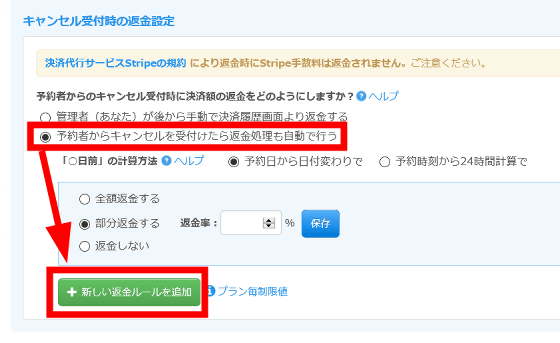
たとえば「予約のキャンセルは基本的に全額返金で対応するが、予約2日前以降に予約をキャンセルした場合、30%のキャンセル料を徴収したい」というケースでは、「予約日まで2日前を切った(経過した)」を選択して、「部分返金する」にチェックを入れます。
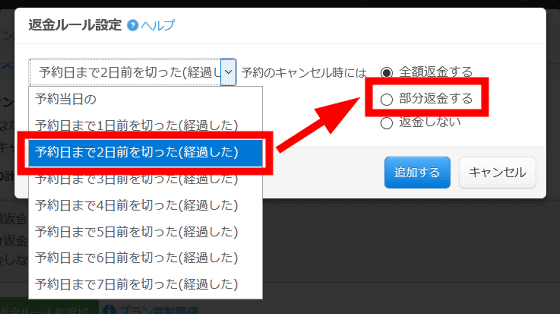
キャンセル料が30%の場合、返金する金額は予約金額の70%となるので、返金率を「70%」に設定して「追加する」をクリック。
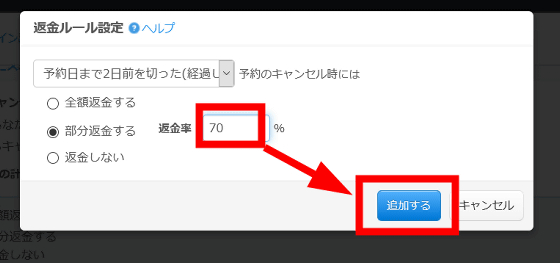
これで、「予約のキャンセルは基本的に全額返金で対応するが、予約2日前以降に予約をキャンセルした場合、30%のキャンセル料を徴収する」というキャンセル料の設定ができました。これにより、直前で予約をキャンセルされた際に受ける経済的ダメージを軽減することが可能です。なお、無料プランではキャンセル料のルールが1つしか設定できませんが、有料プランではより多くの返金ルールを追加し、キャンセル料の段階を小刻みに設定できます。
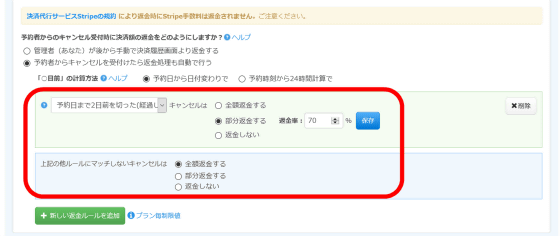
また、予約フォームに表示される注意書きや、予約完了時に送信されるメールの中にキャンセル料を徴収することを明記しておくと、顧客にもわかりやすくなります。
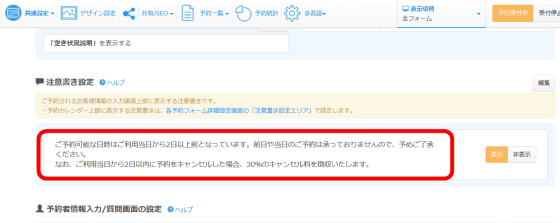
実際にキャンセル料がうまく徴収されるのかどうか、実際に確かめてみることにします。予約フォームから予約を行って事前決済を行い、予約フォーム右上にある「キャンセルはこちら」をクリック。
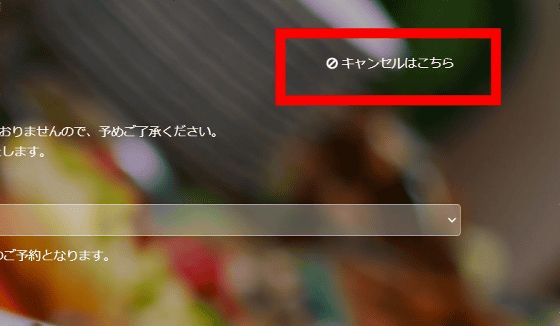
予約した時と同じメールアドレスを入力し、「認証メール送信」をクリック。
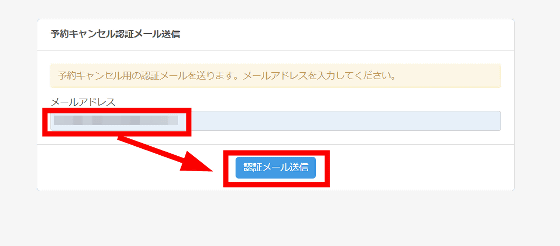
入力したアドレスに送られてきたメールを開き、認証コードを控えてから記載されているURLをクリック。
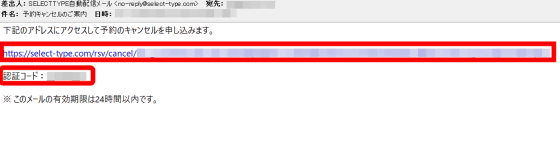
キャンセルする予約にチェックを入れて認証コードを入力し、「予約をキャンセルする」をクリックすればキャンセルは完了です。
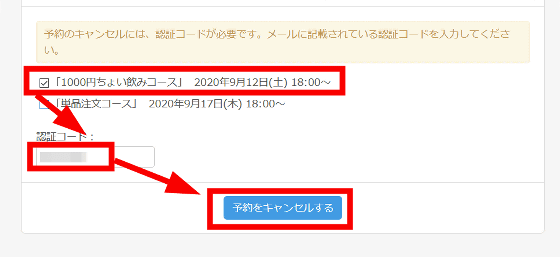
管理者の「予約一覧」をチェックすると、管理者側が操作をしなくてもキャンセル料が徴収できていることが確認できました。今回の予約キャンセルは予約した日時から2日前だったため、キャンセル料の適用対象となって300円が徴収されています。なお、返金指定した金額はしっかり顧客に返金されるものの、当初の決済金額で発生したStripeの決済手数料(3.6%)は予約フォーム管理者の負担となるため、全額返金した場合のStripe手数料は他の売上から徴収されます。また、SELECTTYPEが徴収する手数料(1~2%)は返金金額に応じて減額されるため、キャンセル料が発生した場合は減額された手数料が徴収されますが、全額返金した場合は徴収されません。
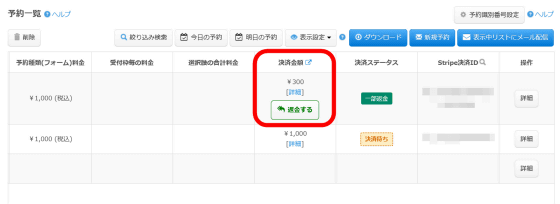
また、自動返金時のキャンセル料を設定しなくても、管理者側で予約をキャンセルして返金することもできます。「予約一覧」から該当する予約の「承認をキャンセルする」をクリックして……
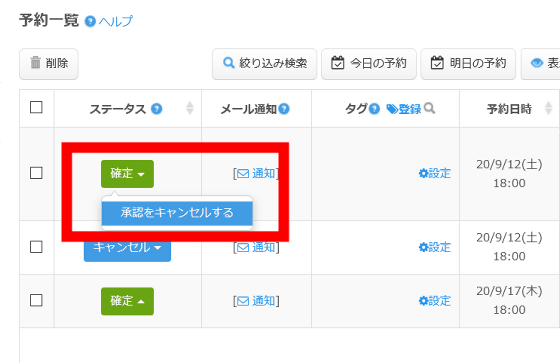
予約のキャンセルと同時に料金を返金することもできます。この際、返金する料金を自由に設定できるため、キャンセル料として一部を徴収して残りを返金することも可能です。
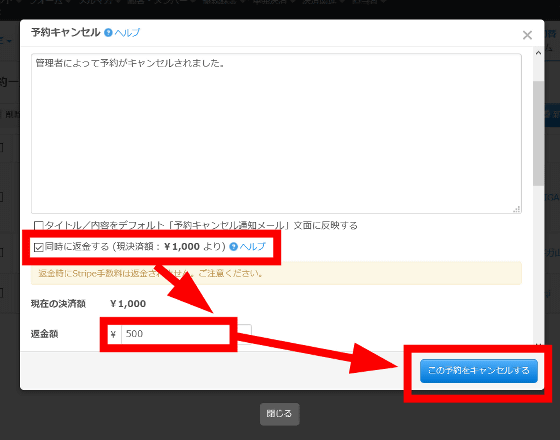
◆3:会員システムを運営して会員専用予約フォームの設定や月額制プランを導入してみた
SELECTTYPEでは顧客に会員登録を行ってもらい、特別な「会員システム」を運用することが可能です。会員システムを利用することにより、会員向けの特別な予約フォームを用意したり、月会費を徴収してサブスクリプションプランなどのサービスを提供できるため、お店の「ファン」だけに特別なプランを提供でき、リピーターを増やす仕組み作りが可能です。
会員システムの詳細については、以下のページを見るとよくわかります。
[月謝・月会費] SELECTTYPE: 会員システムで月謝・月会費をお客様から自動徴収| 無料のWEB会員システム「SELECTTYPE」
https://select-type.com/lp/memberSubs/
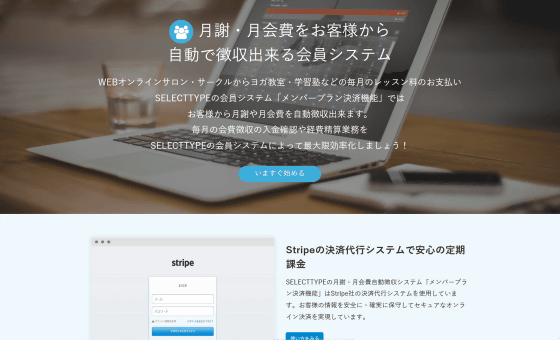
・会員システムの構築
メンバー受付を開始するにはまず、上部メニューから「顧客・メンバー」→「メンバー受付設定」をクリック。
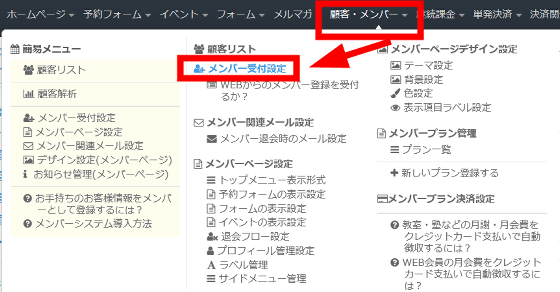
画面左側の設定画面で「メンバーページを用意する」にチェックを入れると、画面右側にメンバー登録ページが表示されました。会員登録を受付ける場合は、左側の設定画面で「メンバー登録を受付ける(承認ステップ無し)」あるいは「メンバー登録を受付ける(承認ステップを挟む)」にチェックを入れます。
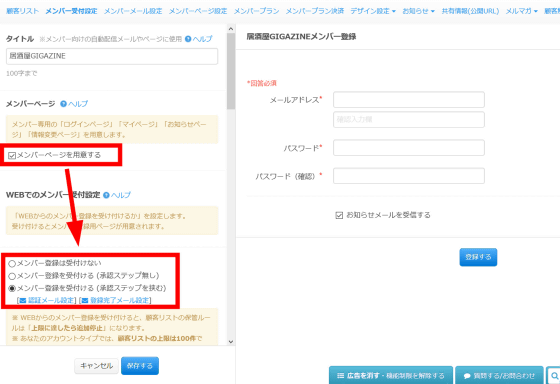
あとは会員登録時の記入項目を設定し、右側の画面で完成形を確認したら「保存する」をクリック。
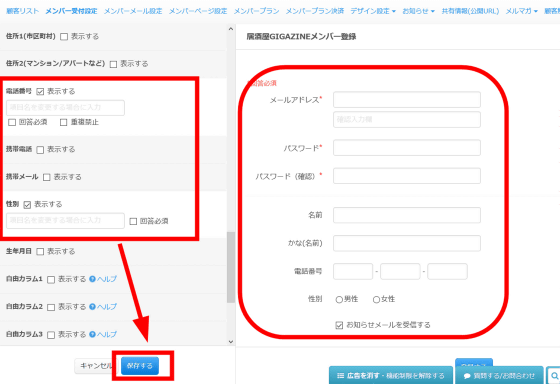
上部メニューの「顧客・メンバー」から「共有情報(公開URL)」をクリックすると……
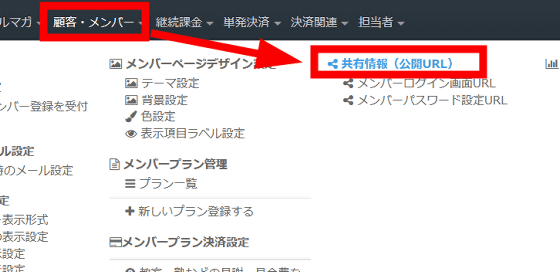
会員登録ページのURLや、ウェブサイトにメンバー登録用のボタンを埋め込むタグなどが表示されます。これらをウェブサイトに埋め込んだりSNSで紹介したりすることで、店舗に興味を持っている人々や店舗を訪れた常連客に会員登録を勧めることが可能です。
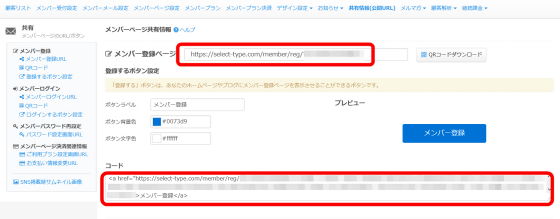
その下には、すでに会員登録を行ったメンバー向けのログイン用URL、ログイン用ボタンのタグなども用意されていました。
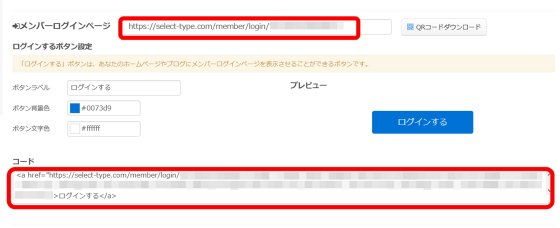
実際にユーザーが会員登録ページから必要情報を記入し、「登録する」をクリックすると……
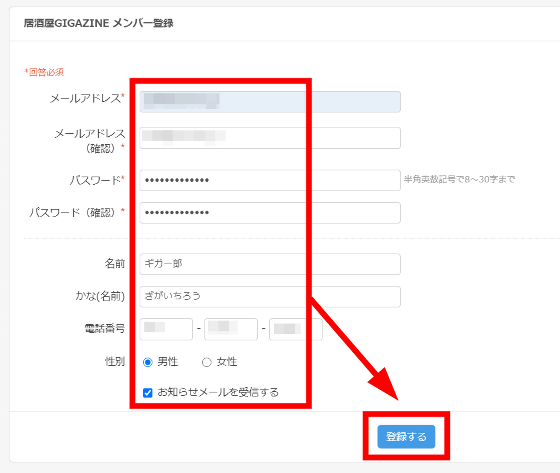
ユーザーが登録したメールアドレスに登録認証メールが届きます。このURLをクリックすると、登録の申請が行われます。管理者による承認ステップを設けなかった場合はこの時点で登録が完了します。
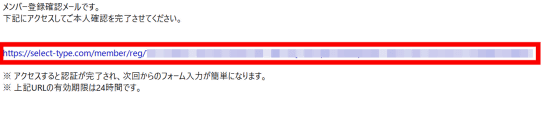
一方、承認ステップを挟む設定にした場合、管理者が「顧客・メンバー」から「顧客リスト」を開き……
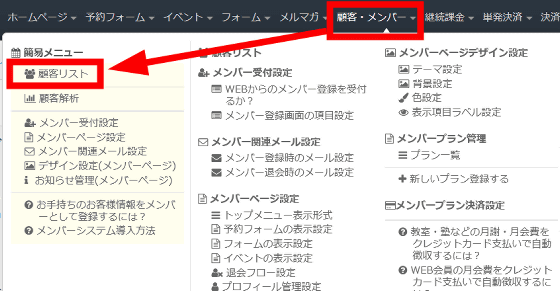
「承認待ち」になっている申請者の欄から「詳細」をクリック。
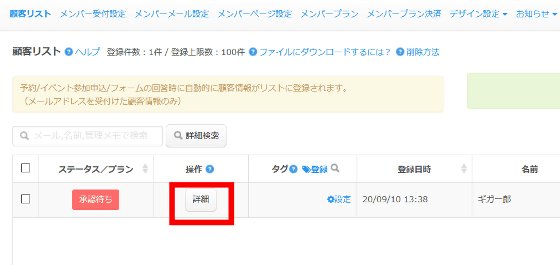
「メンバー登録を承認する」をクリックすれば、登録が完了します。
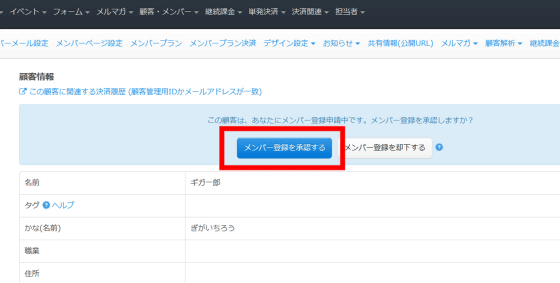
会員登録されているメンバーは「顧客リスト」から一覧で管理可能です。なお、無料プランだと登録可能な顧客の上限は100人ですが、有料プランだとそれ以上の人数を管理することができます。
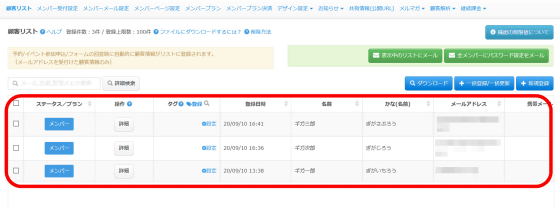
・メルマガの配信を行う
SELECTTYPEでは、会員登録されているメンバーを対象にメルマガの配信を行うことができます。画面上部の「メルマガ」をクリックし、「新しく配信予約する」をクリック。
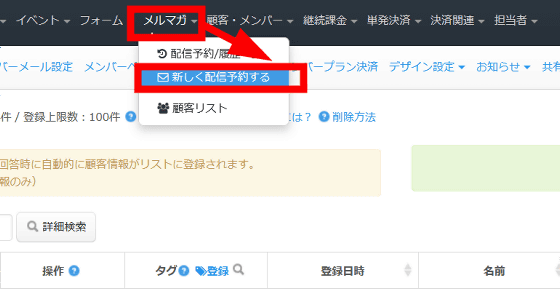
メールの件名と本文、配信予定日時を選択し、「送信する」をクリックすればOK。なお、無料プランだとメルマガの配信を行うことができませんが、ベーシックプランでは1カ月で500件、プロフェッショナルプランでは1カ月で2000件、プレミアムプランでは1カ月で1万件までメルマガを送信することが可能です。
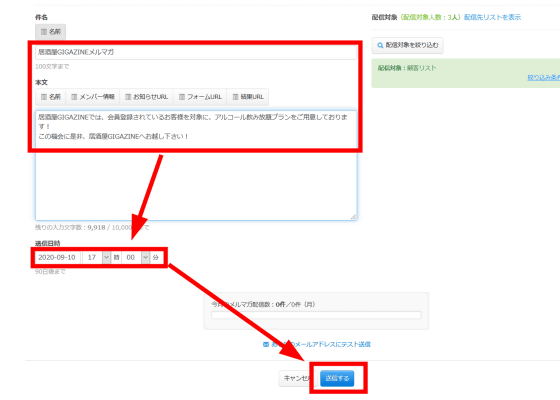
・会員専用の予約フォームを作成する
SELECTTYPEでは予約フォームを「会員専用」に設定し、会員登録したメンバーのみが予約できるようにすることも可能です。予約フォームの利用者を会員だけに制限することで、予約の受け付けを一部の人に限定したい場合や、お得意様にだけ割引プランを提供したい場合などに役立ちます。予約フォームを会員専用にするには、画面上部の「予約フォーム」から「メンバー限定設定」をクリック。
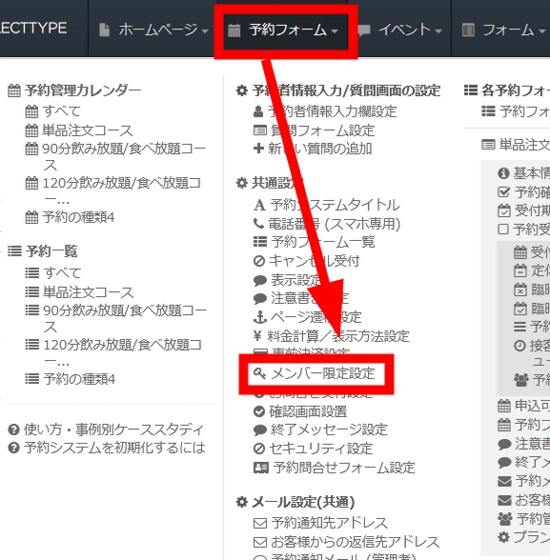
デフォルトだと「予約制限」は「無し」になっていますが、上部の「設定」をクリックすると……
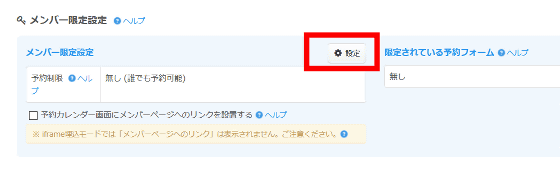
予約フォームの閲覧権限を設定することができます。「メンバー限定の予約フォームにする」にチェックを入れ、「パスワードによる認証」または「メンバー情報でログイン認証」を選択。「パスワードによる認証」は特定のパスワードを入力することで予約フォームに進むことが可能ですが、メンバーでなくてもパスワードさえ知っていれば認証を通過できます。一方、「メンバー情報でログイン認証」を選択すれば、会員登録を行ったメンバーしか認証を通過できません。画面のタイトルや注意書きを埋めたら、「保存する」をクリック。
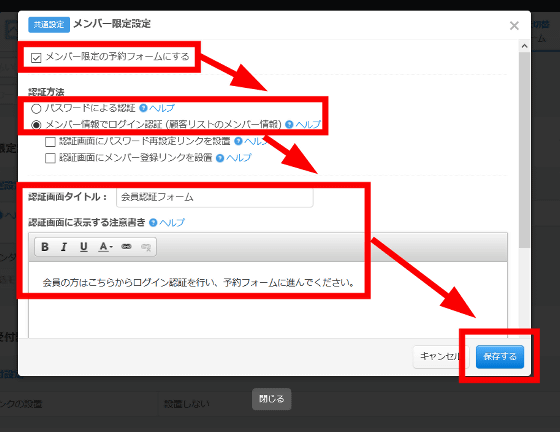
すると、作成した予約フォームが「会員認証フォーム」となり、認証情報を持った会員しかその先の予約フォームへと進めないようになりました。
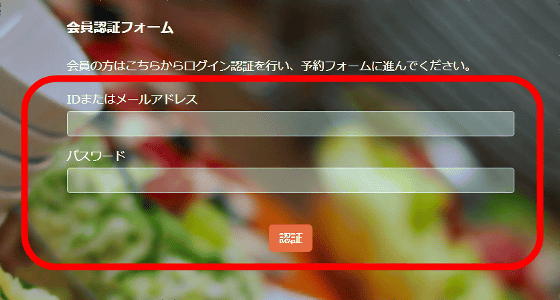
認証を通過すれば、SELECTTYPEで作成した予約フォームが表示されます。
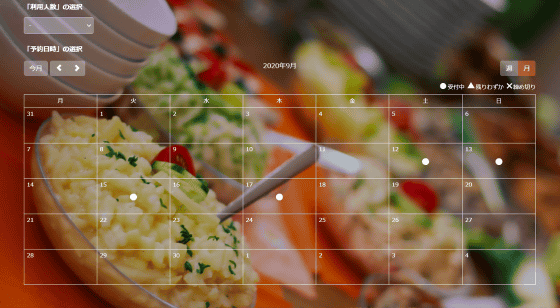
・会員限定プランを用意して月会費を徴収する
会員登録したメンバーは、メルマガの配信を受けられたり専用の予約フォームにアクセスしたりできるだけでなく、予約状況などをチェックできる「メンバーページ」という個人のページにアクセスすることができます。メンバーページへのアクセスは、「顧客・メンバー」から「共有情報(公開URL)」をクリックし、「メンバーログインページ」のURLまたは埋め込みボタンからログインフォームを開き、メンバー情報を入力することで可能。メンバーページを活用したい場合は、メルマガなどでユーザーにログインフォームのURLをブラウザの「お気に入り」に登録するように呼びかけたり、ウェブサイト上に埋め込んだりして周知するといいかもしれません。
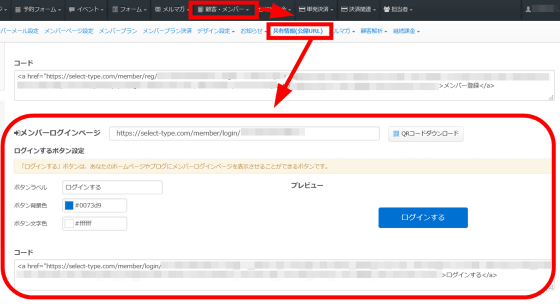
実際にメンバーページへログインしてみます。
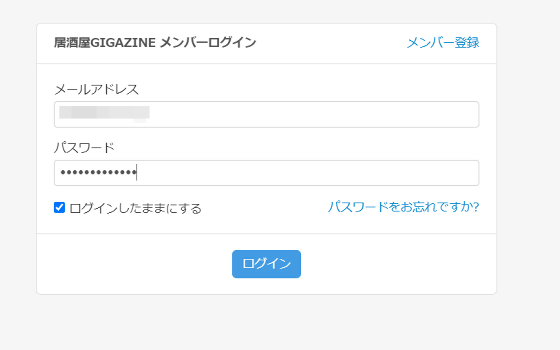
メンバーページでは支払情報や店舗からのお知らせ、予約状況などをチェックできます。「予約・申込一覧」をクリックすると……
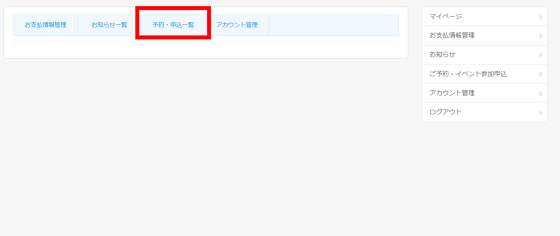
予約状況を一覧で確認することができました。
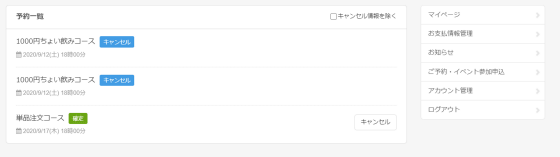
店舗の運営者はこのメンバーページに「会員専用プラン」への加入フォームを設置し、サービスを提供する代わりに月会費を徴収することが可能です。「顧客・メンバー」から「新しいプラン登録する」をクリック。
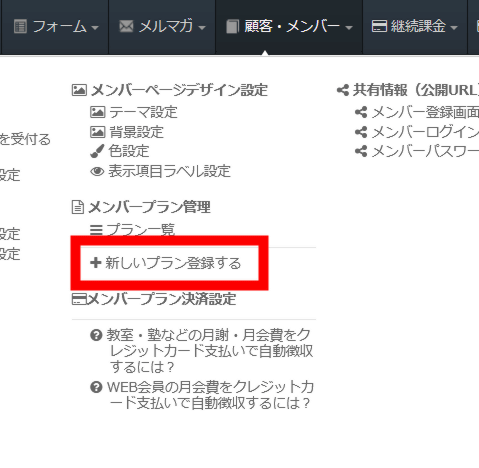
プランのタイトルを記入し、「登録する」をクリック。
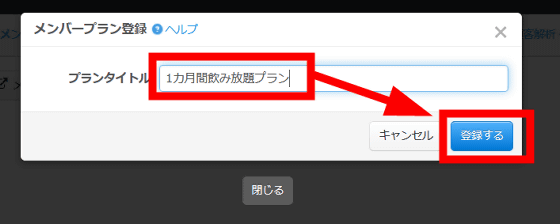
これで会員専用のプランが登録できました。なお、会員専用プラン設置数には上限があり、無料プランのユーザーだと1個、有料のベーシックプランだと3個、プロフェッショナルプランだと10個、プレミアムプランのユーザーだと50個まで登録することが可能です。
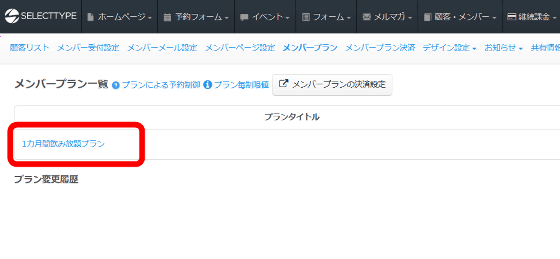
メンバープランに料金を設定して月会費を徴収するには、StripeとSELECTTYPEを連携させておく必要があります。すでにStripeとSELECTTYPEの連携が済んでいる場合は、「顧客・メンバー」から「メンバープラン決済設定」を開きます。
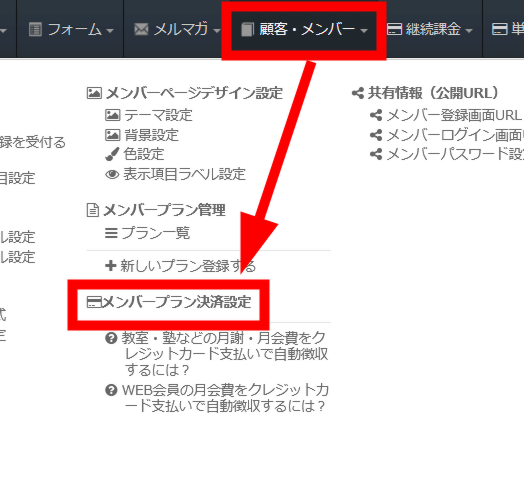
すると決済設定画面が表示されるので、「プランをメンバーページで販売する」にチェックを入れます。続いて「設定」をクリック。
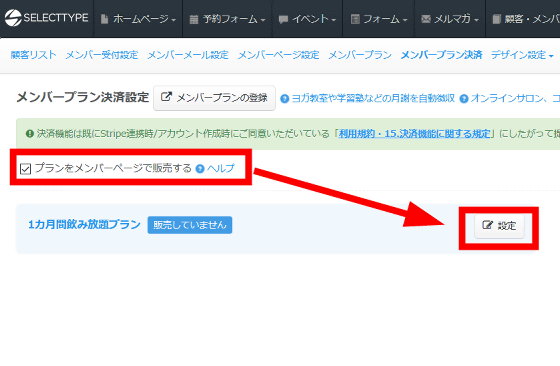
「このプランを販売する」にチェックを入れ、料金と課金方法を設定し、プランの説明を記入したら「保存する」をクリック。これで、メンバーページ上からプランを購入できるようになりました。
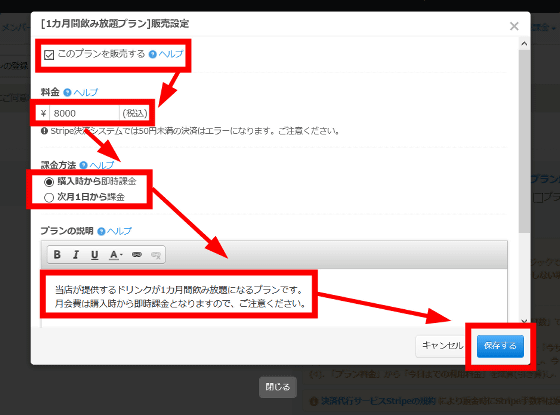
これが会員側からどのように見えるのか確認してみます。メンバーページにログインして「ご利用プラン設定」をクリック。
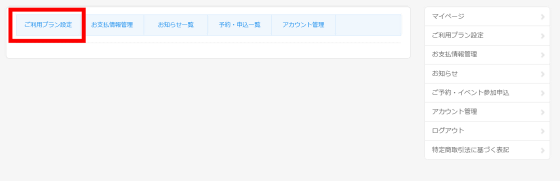
「ご利用プラン変更」をクリックします。
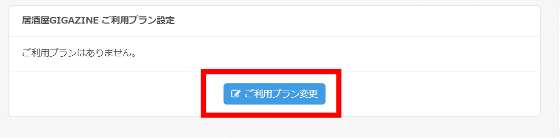
すると、プランの変更画面が表示されました。購入したいプランを選択し、「確認画面へ」をクリック。
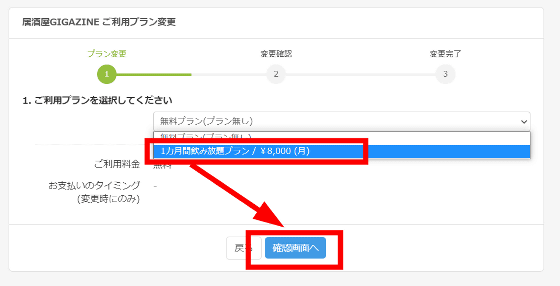
支払情報を入力し、「確認画面へ」をクリック。
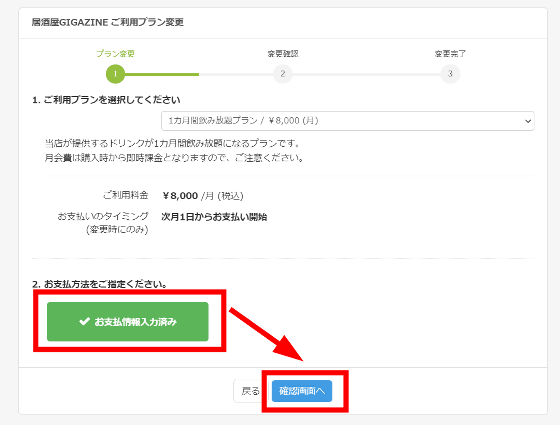
「プラン変更を確定する」をクリックすれば、プランの購入が完了します。
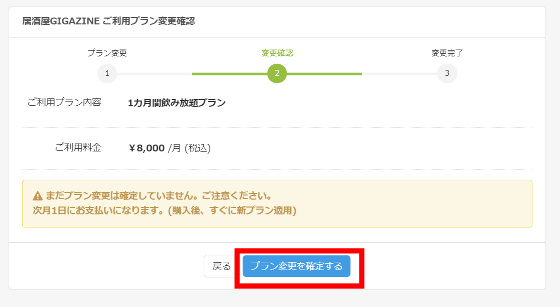
管理者は「顧客リスト」から、それぞれの顧客が入っているプランを確認することができます。
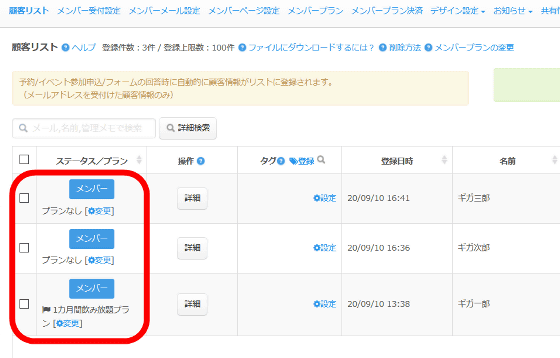
また、SELECTTYPEでは「お試しプランの会員は1カ月に3回まで、通常プランの会員は1カ月に6回まで、常連プランの会員は1カ月に10回まで」といった風に、購入するプランごとに予約回数に制限を設けることも可能。予約回数の制限はヨガ教室や英会話教室、社会人向けのセミナーなど、枠が限られている業態やサロンなどで有用といえます。プランごとに予約回数を変更する場合は、「予約フォーム」から「プランによる制御」をクリック。
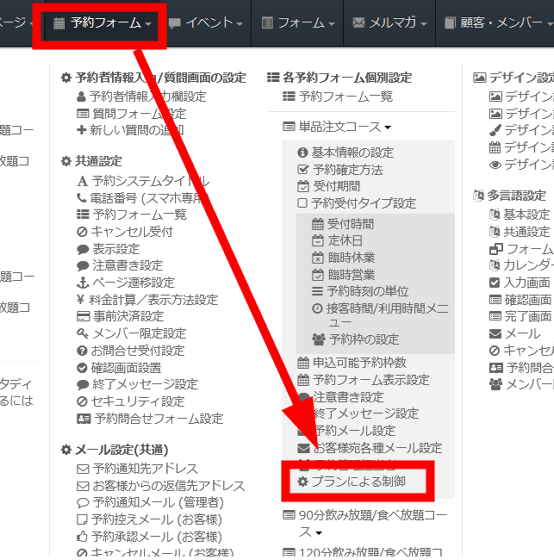
「メンバープランによる予約回数の制御」から「設定」を開き……
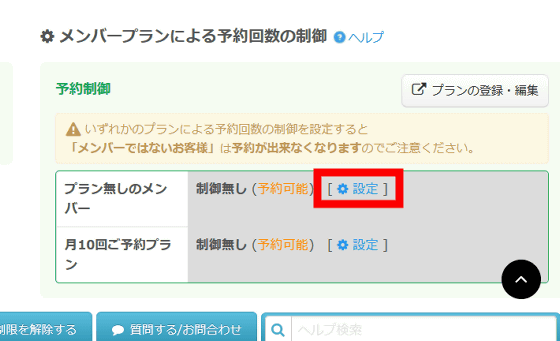
「制御する」にチェックを入れると、1カ月当たりの予約回数や予約可能な曜日、予約可能な期間といった項目を変更できます。設定が終わったら「保存する」をクリック。
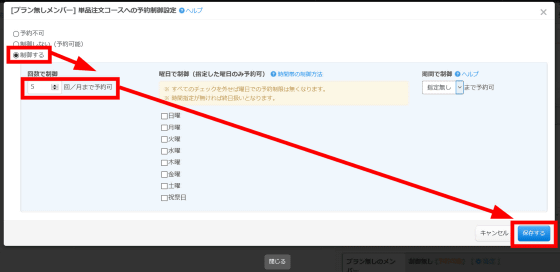
この方法で、プランごとに予約回数を変えることが可能です。また、予約可能な曜日をプランごとに変えることで、「水曜日の特別セミナーを受けたい人向けのスペシャルプラン」なども用意することができます。
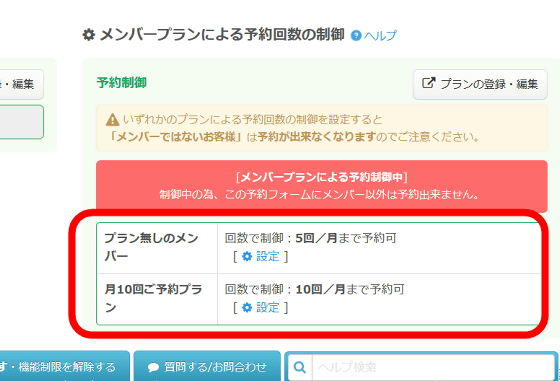
◆4:まとめ
SELECTTYPEは基本的な予約フォームをテンプレートから誰でも簡単に作成できるだけでなく、店舗の雰囲気に合わせて予約フォームのデザインを調整したり、背景画像として店内の写真を使ったりすることもできます。また、決済機能の導入によって予約時に料金を精算できるほか、キャンセル料を設定することで直前のキャンセルによる損失もカバーでき、会員システムを運用して月額制のサブスクリプションプランも運用可能。細部まで店舗経営者や管理者のニーズに合わせたカスタマイズが可能となっており、かゆいところに手が届くサービスとなっていました。
予約システムつきホームページ【SELECTTYPE】 無料で予約フォーム付き予約システム/イベント・セミナー管理システム/各種フォーム作成
https://select-type.com/
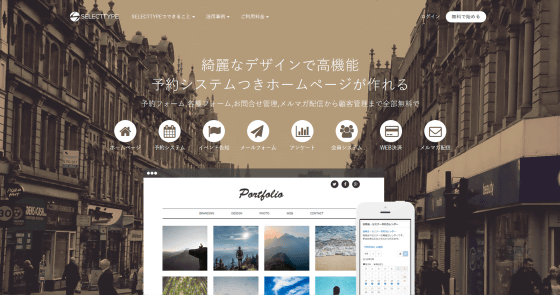
・関連コンテンツ




